### Win7电源管理在哪里
在Windows 7操作系统中,电源管理是一个至关重要的功能,它不仅能帮助你节省电能,延长笔记本电池寿命,还能根据使用需求调整系统性能。那么,Win7的电源管理究竟藏在哪里呢?下面我们就来一一揭晓。
**一、控制面板中的电源选项**
最直接的方式是通过控制面板访问电源管理。点击“开始”菜单,选择“控制面板”,在控制面板中找到“系统和安全”类别下的“电源选项”。这里,你可以看到当前系统默认的电源计划,如“平衡”、“节能”或“高性能”,并可以根据需要选择或自定义电源计划。
**二、桌面右键菜单**
另一种快速访问电源管理的方式是通过桌面右键菜单。在桌面空白处点击鼠标右键,选择“个性化”进入个性化设置界面。虽然这里不直接显示电源管理选项,但你可以通过更改主题、屏幕保护程序等间接影响电源使用。更直接的是,在桌面右键菜单中(某些情况下可能需要先点击“显示设置”进入),可以找到“屏幕分辨率”设置下的“高级设置”,进而链接到电源管理相关设置。
**三、任务栏电池图标**
对于笔记本电脑用户,任务栏右侧的电池图标是访问电源管理的便捷途径。点击电池图标,会弹出一个包含电池状态、剩余时间等信息的小窗口,同时提供了更改电源计划的快速链接。通过这里,你可以轻松切换到不同的电源计划,或者调整屏幕亮度、睡眠设置等,以达到节能或提升性能的目的。
**四、系统属性中的电源管理**
此外,还可以通过系统属性来访问电源管理的高级设置。右击“计算机”图标(或“我的电脑”),选择“属性”,进入系统控制面板主页。在这里,点击左侧的“高级系统设置”,然后在弹出的系统属性窗口中点击“硬件”选项卡下的“设备管理器”。在设备管理器中,展开“计算机”或“系统设备”,找到并双击“Microsoft ACPI-Compliant Control Method Battery”(或其他类似名称的电池设备),在设备属性窗口中切换到“电源管理”选项卡,即可进行更深入的电源管理设置。
通过以上几种方式,你可以轻松找到并调整Windows 7的电源管理设置,以满足你的不同使用需求。